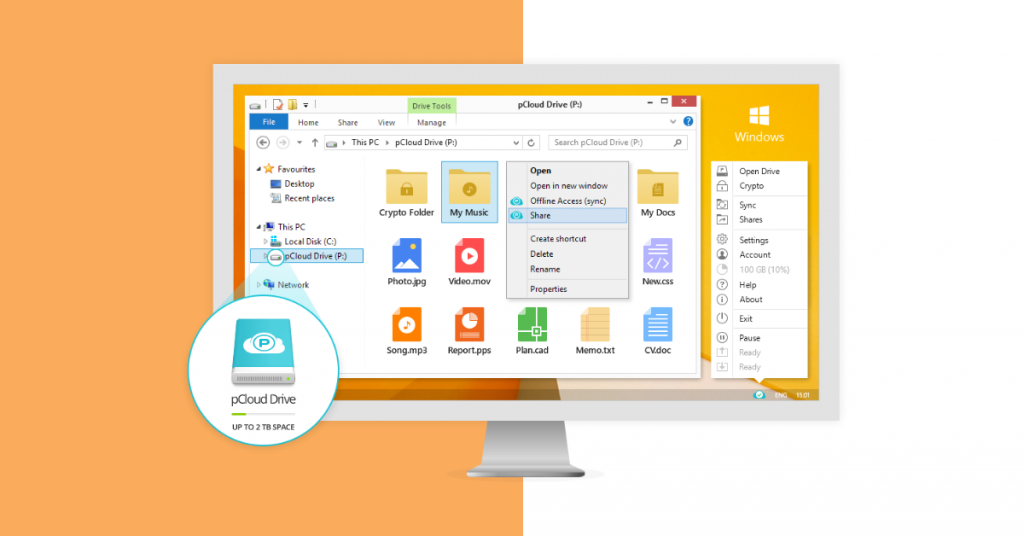
Egal ob Sie pCloud bereits seit einiger Zeit verwenden oder erst vor kurzem eingestiegen sind, finden Sie in diesem Handbuch praktische Tipps zum Einrichten von pCloud für Ihre eigenen Anforderungen.
Wir haben überall Dateien verteilt – von den Fotos und Videos auf unseren Handys bis zu den Arbeitsdokumenten auf unseren externen Festplatten. Das ist auch die Realität der absehbaren Zukunft.
Einer der größten Vorteile von pCloud Drive ist, dass Sie alle Ihre Dateien auf Ihrem Computer haben können, ohne Festplattenspeicher zu belegen. pCloud Drive arbeitet als virtuelles Laufwerk auf Ihrem Computer. Sie installieren es und es wird automatisch als Partition auf Ihrem Gerät angezeigt. Sie können weiterhin eine Vorschau Ihrer Dateien anzeigen, sie bearbeiten und sogar mit anderen zusammenarbeiten. Anders gesagt, Sie können Filme ansehen, Ihre Fotoalben Freunden und Verwandten zeigen und die Präsentation bearbeiten, die morgen fällig ist, ohne jedoch den Platz auf Ihrem Computer zu belegen.
Die Frage ist nun, wie kriegen Sie all Ihre Dateien schnell und mühelos von Ihrem Telefon, von Ihrer Festplatte und von Ihrer externen Festplatte in der Cloud?
Es gibt zwei Möglichkeiten, um Ihre Dateien auf pCloud Drive zu verschieben:
Wenn Sie ein paar Dateien verschieben möchten
Wenn Sie nur wenige Dokumente oder Fotos auf pCloud Drive hochladen möchten, können Sie dies direkt tun. Kopieren Sie sie in den Ordner Ihrer Wahl und warten Sie, bis das grüne Häkchen angezeigt wird. Es zeigt an, dass Ihr Upload abgeschlossen ist und Sie von allen Ihren Geräten aus auf diese Dateien zugreifen können.
Wenn Sie mehrere Dateien verschieben möchten
Sie möchten alle Ihre Dateien von Ihrem Computer auf pCloud Drive übertragen und Speicherplatz freigeben?
Das Sync-Feature ist ein leistungsstarkes Tool in pCloud Drive. Damit können Sie Ordner von Ihrem Computer mit pCloud Drive verknüpfen. Diese Verbindung geht in beide Richtungen. Die Ordner, die Sie synchronisieren, werden in pCloud Drive angezeigt und befinden sich auch auf Ihrem Computer. Wenn Sie synchronisierte Dateien bearbeiten, werden die Änderungen lokal und in pCloud Drive angewendet.
So synchronisieren Sie einen Ordner mit pCloud:
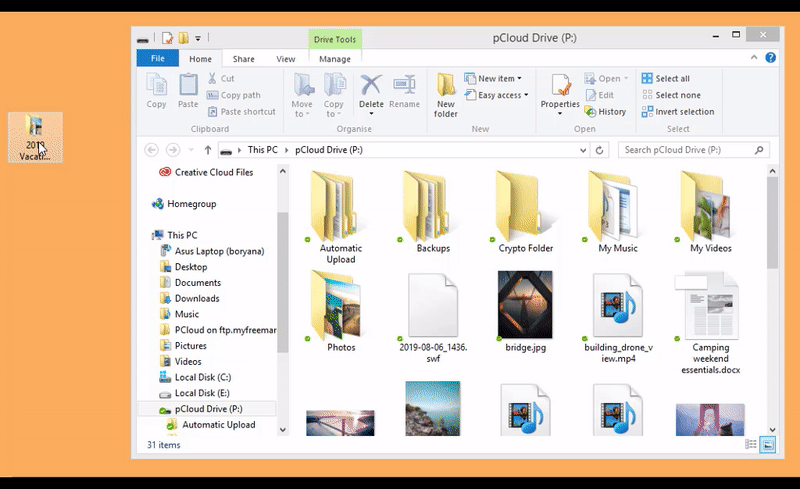
- Rechter Mausklick auf den Ordner, den Sie synchronisieren möchten
- Wählen Sie Mit pCloud synchronisieren
Wählen Sie einen Speicherort in pCloud Drive, an dem Sie auf diesen Ordner zugreifen möchten, und bestätigen Sie, um den Vorgang abzuschließen.
Wenn Sie synchronisierte Dateien löschen, werden diese gleichzeitig von pCloud Drive und Ihrem Computer gelöscht. Aus diesem Grund empfehlen wir, die Synchronisierung vor dem Löschen zu beenden, um wichtige Dateien nicht zu löschen.
Wenn Sie Ihre Dateien von Ihrem Telefon verschieben, schauen Sie sich diese hilfreiche Anleitung an:
Sobald sich Ihre Dateien in pCloud befinden, können Sie von jedem Gerät aus ganz einfach darauf zugreifen. Sie können jedes Foto in der Vorschau anzeigen, als wäre es in Ihrer Kamerarolle, jedes Video streamen oder sogar unterwegs eine Vorschau von Dokumenten anzeigen.
Verwenden Sie pCloud Drive immer noch nicht? Laden Sie es KOSTENLOS herunter!